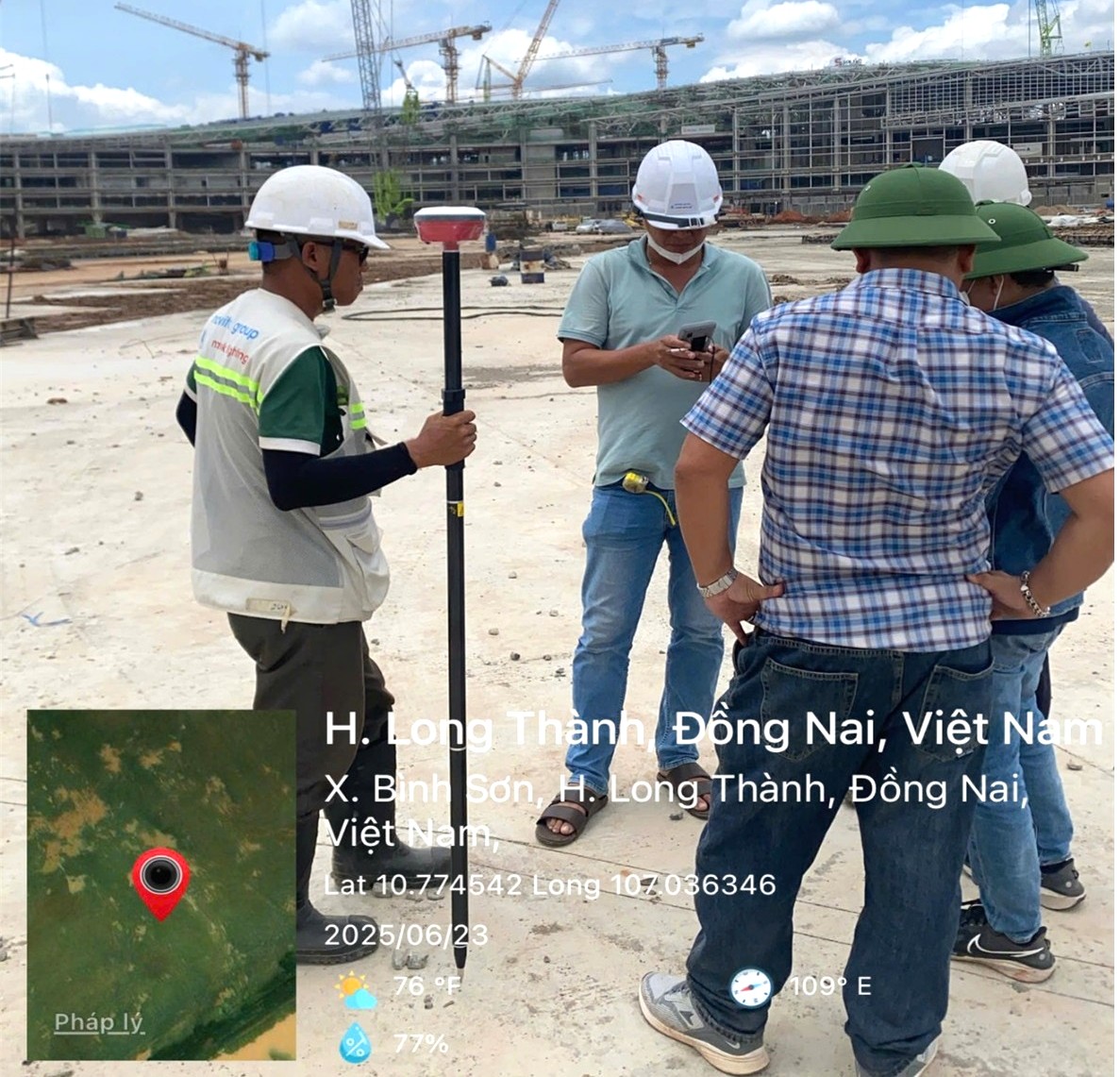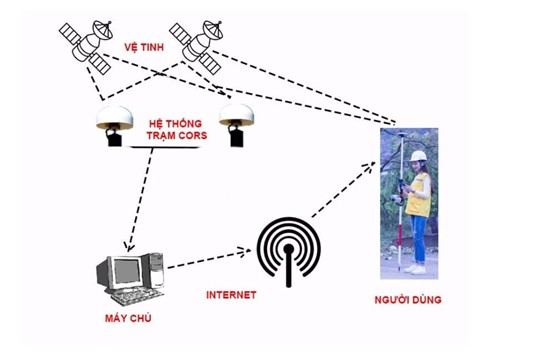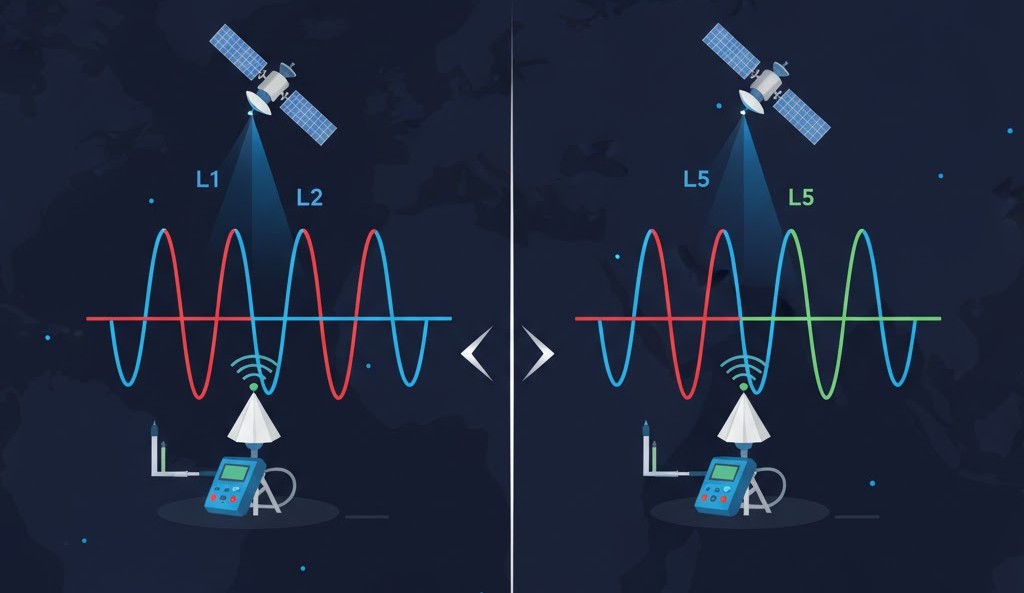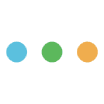Hướng dẫn sử dụng máy RTK Geomate
Ứng dụng của máy đo đa tần RTK Geomate
- Trong công tác đo đạc, trắc địa hiện nay, việc sử dụng máy thu GPS GNSS để đo RTK đã trở lên ngày càng phổ biến. Phương pháp đo RTK không những mang lại hiệu quả, độ chính xác mà còn rút ngắn thời gian làm việc, giảm thiểu tối đa nhân sự.
- Máy đo đa tần RTK Geomate được ứng dụng chủ yếu trong các công việc: Đo đạc khảo sát, định vị tọa độ điểm, cắm mốc, xác định ranh giới đất đai,….được sử dụng nhiều tại các đơn vị nhà nước như Văn Phòng đăng kí đất đai, Trung tâm kỹ thuật tài nguyên môi trường, các đơn vị xây dựng tư nhân.

Phần 1: Hướng dẫn kết nối Bluetooth giữa sổ tay và đầu thu
Bước 1: Khởi động đầu thu và sổ tay. Khi bấm khởi động đầu thu cho đến khi đèn báo hiệu trên thân máy sáng lên là được.
- Sau khi bật sổ tay và đầu thu ta chờ trong khoảng 10s để đầu thu và sổ tay hoạt động ổn định.
- Trước khi kết nối sổ tay và đầu thu ta nhìn phía bên dưới đầu thu để xem mã số seri đầu thu. Mã số này cũng chính là mã số kết nối sổ tay và đầu thu
Bước 2: Kết nối sổ tay và đầu thu
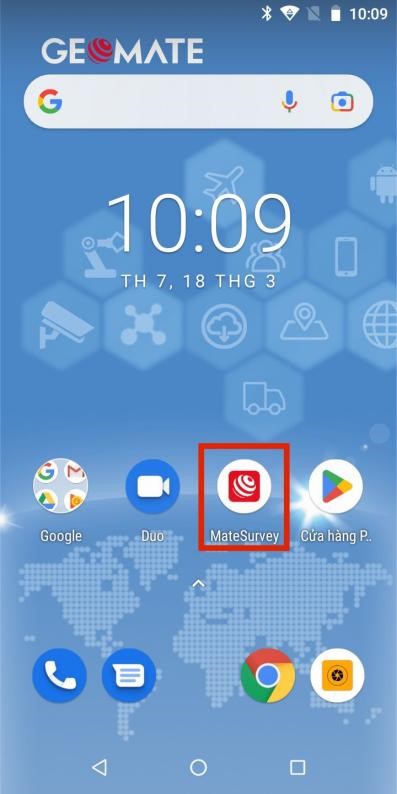
- Trên màn hình của sổ tay ta bấm chọn chương trình MateSurvey.
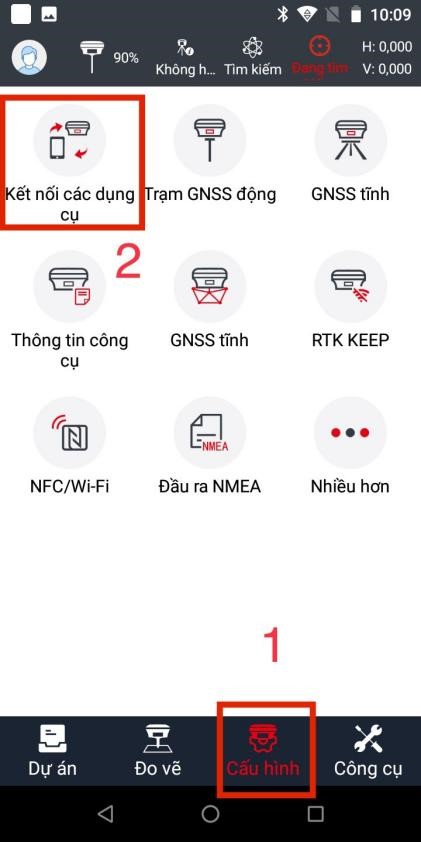
Hình ảnh giao diện của phần mềm MateSurvey.
- Ta bấm vào thẻ CẤU HÌNH Sau đó vào phần KẾT NỐI CÁC DỤNG CỤ.
Sau khi bấm vào kết nối sẽ hiện ra giao diện như sau:
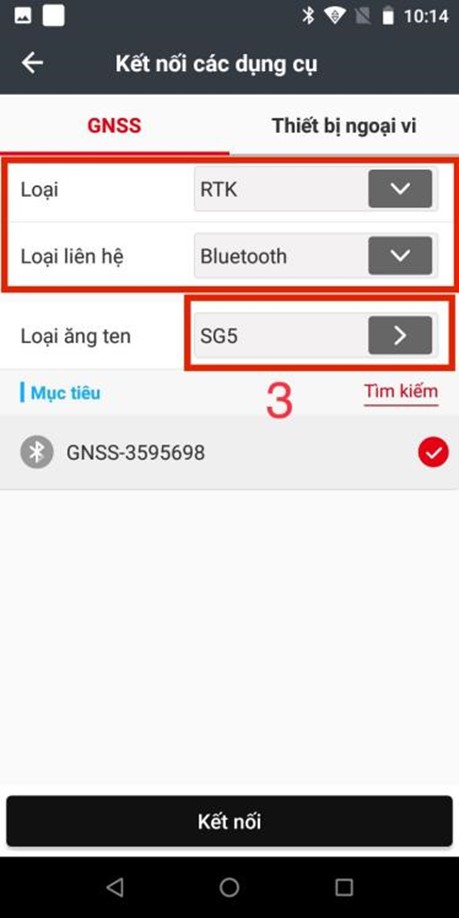
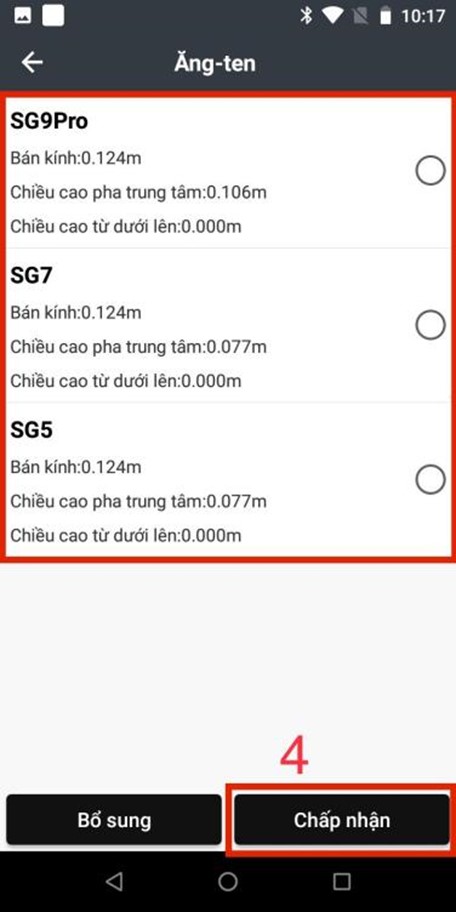
- Màn hình của phần mềm sẽ hiện ra như trên trong phần LOẠI chọn RTK, LOẠI LIÊN HỆ chọn BLUETOOTH.
- Tiếp theo trong mục LOẠI ĂNG TEN ta sẽ chọn thiết bị mà chúng ta đang sử dụng để phù hợp với việc tìm kiếm và kết nối BLUETOOTH ví dụ: SG9Pro, SG7, SG5.
- Tiếp tục sau khi chọn xong LOẠI ĂNG TEN phù hợp ta nhấn chọn rồi tiếp tục chọn chấp nhận.
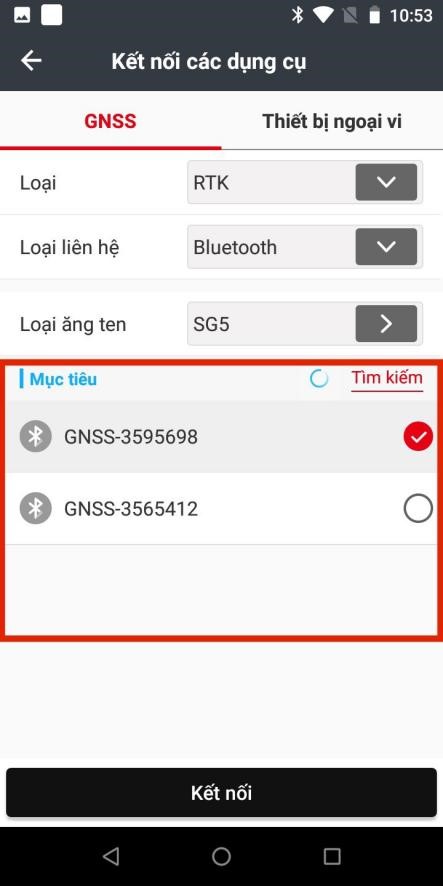
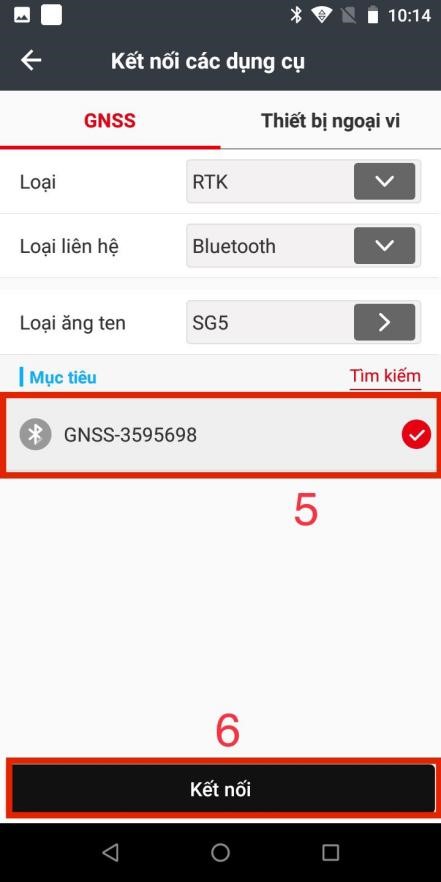
Sau khi hoàn tất các bước trên ta đợi khoảng 10s - 20s để phần MỤC TIÊU sẽ hiện lên số máy của thiết bị ( Số máy là số bên dưới đầu thu của thiết bị ) sau khi số máy của thiết bị cần kết nối hiện lên màn hình ta nhấn chọn như trên rồi nhấn.
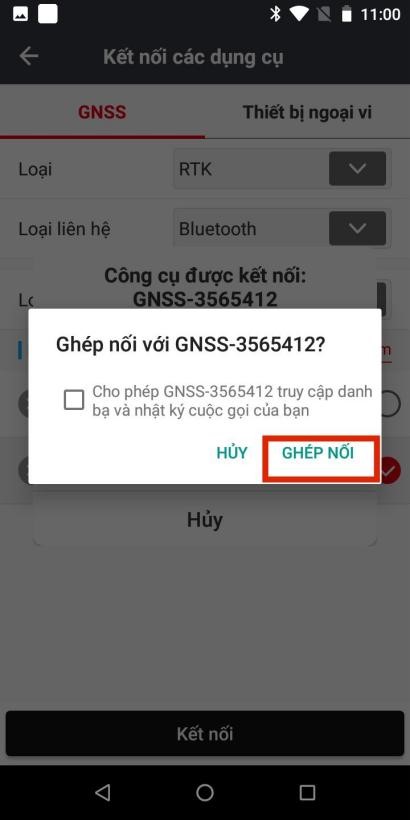
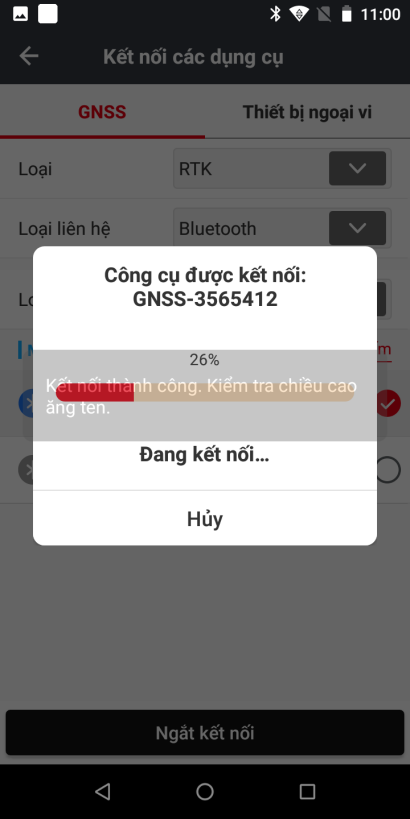
Sau khi chọn KẾT NỐI XONG màn hình sẽ hiện ra như trên ta chọn GHÉP NỐI rồi chờ đến khi hoàn tất 100% là thiết bị của chúng ta đã được kết nối với thiết bị. Ta chỉ cần chờ 5-10s để hoàn tất kết nối bluetooth.
Phần 2: Hướng dẫn đo cors cục
1. Tạo Job.
Sau khi hoàn tất bước kết nối bluetooth thì trên màn hình của chúng ta sẽ hiển thị như sau:
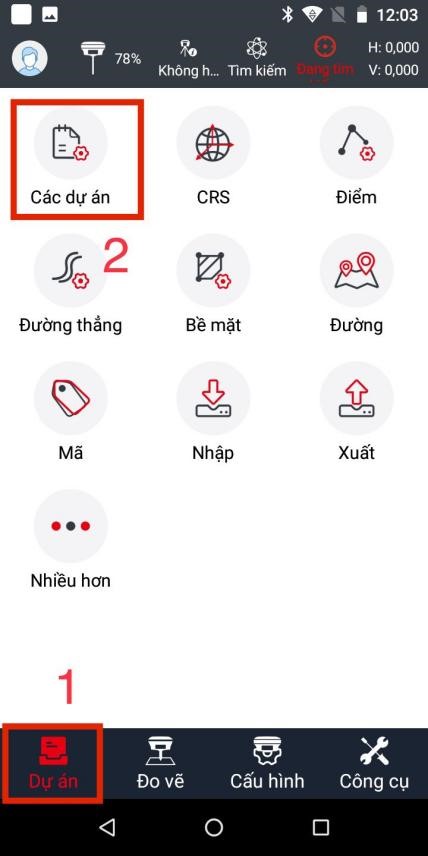
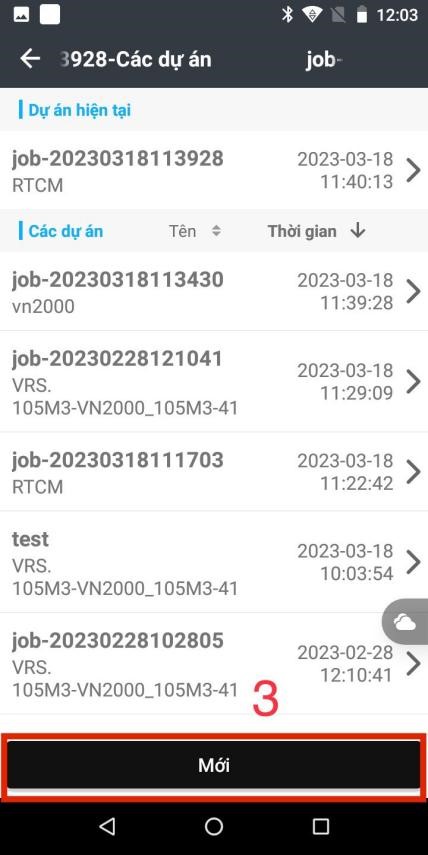
Ở màn hình chính của phần mềm MateSurvey ta bấm chọn vào thẻ DỰ ÁN. Sau đó ta bấm chọn CÁC DỰ ÁN.
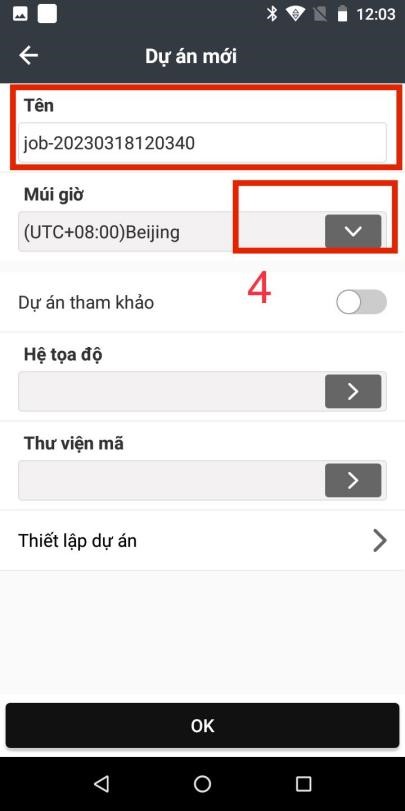
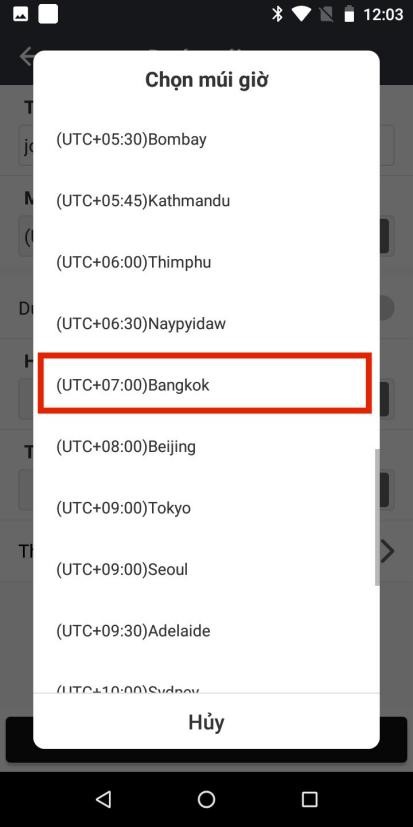
- Ta tiếp tục làm theo như chỉ dẫn ở hình trên.
- Trong phần TÊN ta sẽ đặt tên cho công việc hôm đó cũng như là tên của file luôn.
- Rồi tiếp theo trong mục MÚI GIỜ ta nhấn chọn (UTC+07:00)Bangkok.
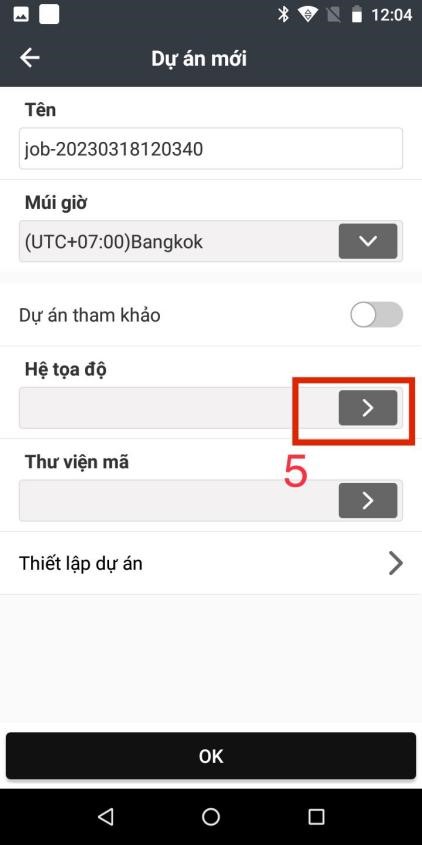
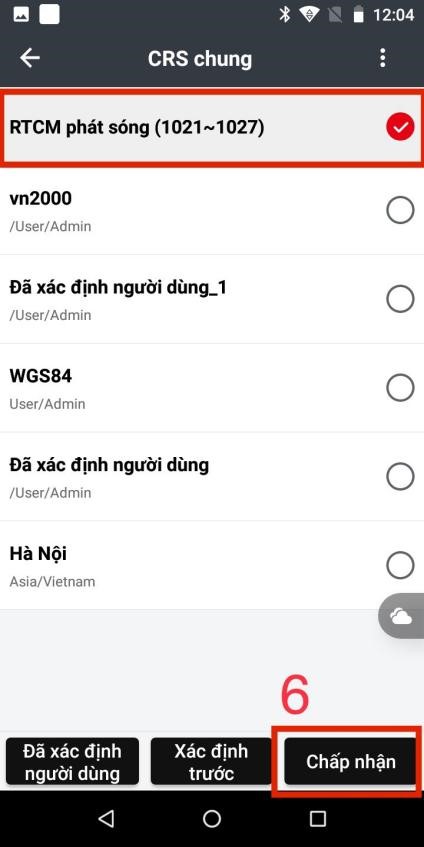
Tiếp tục ta bấm chọn vào thẻ HỆ TỌA ĐỘ rồi chọn RTCM phát sóng (1021-1027).
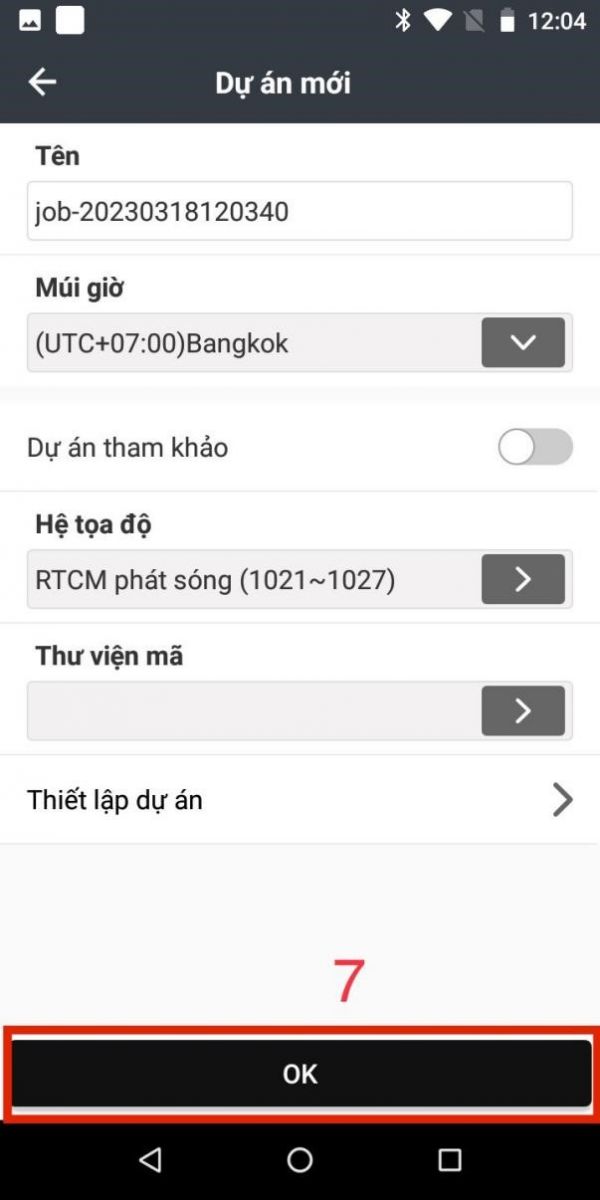
SAU KHI HOÀN TẤT CÁC BƯỚC TRÊN TA BẤM OK.
Hoàn thiện xong các bước trên là chúng ta đã hoàn thành công việc tạo công việc tạo file cho buổi làm việc của ngày hôm đó. Vậy là công việc tạo JOB của chúng ta đã hoàn thành
2. Thiết lập trạm động rover
Sau khi tạo xong file công việc ta quay lại thẻ CẤU HÌNH
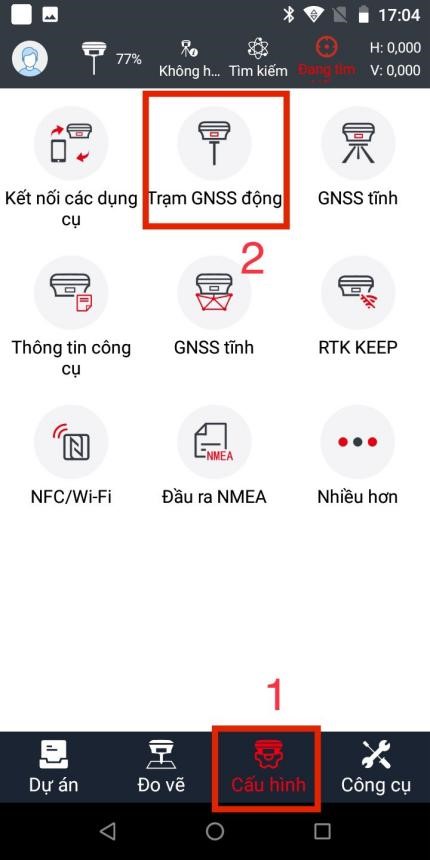
Rồi chọn TRẠM GNSS ĐỘNG.
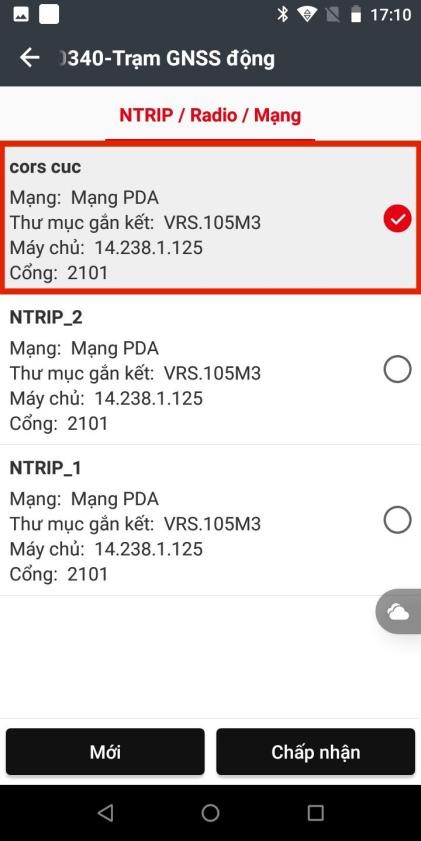
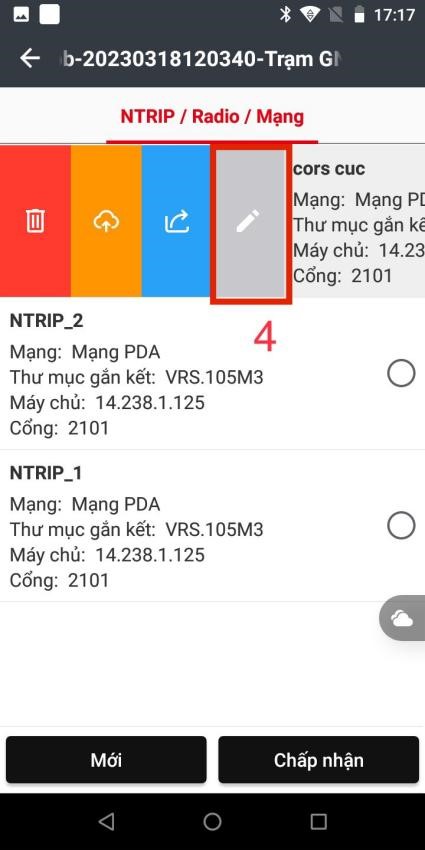
Trước khi bàn giao máy về cho các doanh nghiệp thì bên công ty chúng tôi cũng đã nhập sẵn tài khoản trạm cors cho các Bác nên là các bác chỉ việc mở ra nhấn chọn như trên hình rồi KÉO SANG PHẢI chọn vào mục CÂY BÚT CHÌ để để chỉnh sửa kinh tuyến trục ở tỉnh mình cho phù hợp.
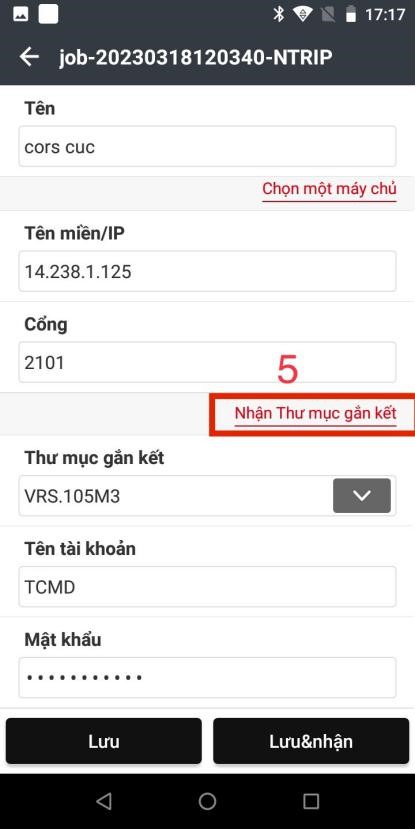
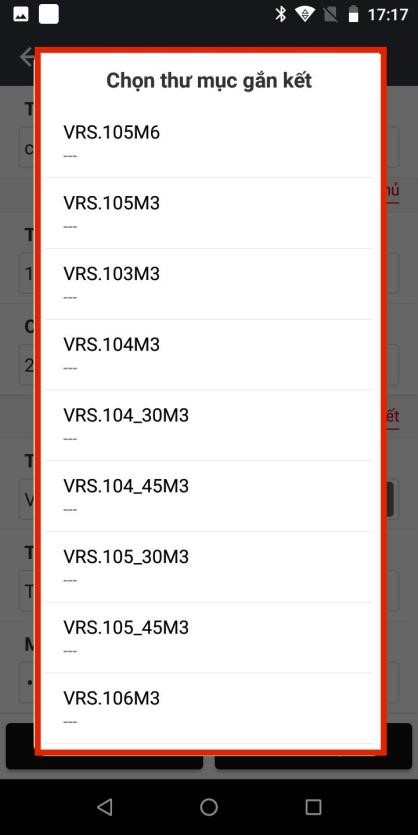
Trên màn hình chính hiển ra như trên ta chọn NHẬN THƯ MỤC GẮN KẾT xong phần CHỌN THƯ MỤC GẮN KẾT sẽ hiện ra rồi chọn kinh tuyến trục của tỉnh mình ví dụ: HÀ NỘI:105M3.....
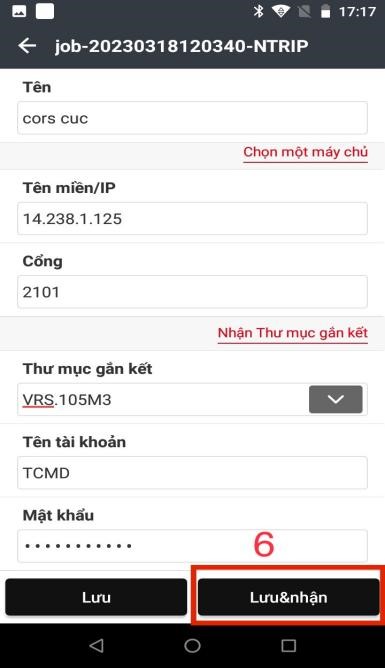
Sau khi chọn xong kinh tuyến trục ta chọn LƯU VÀ NHẬN.
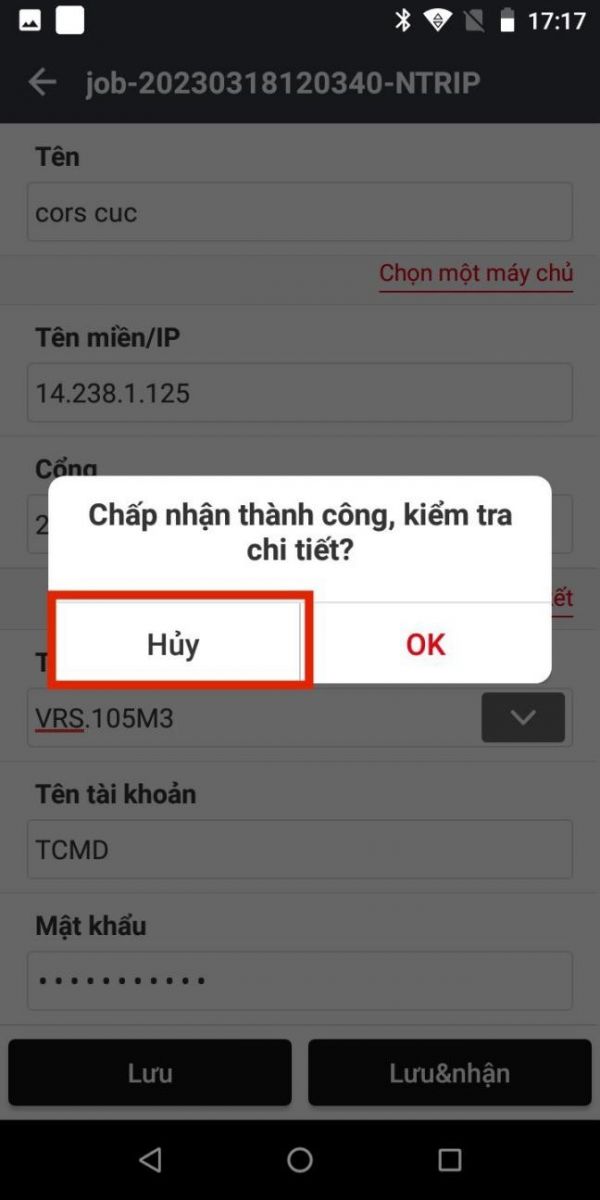
Sau khi bấm lưu và nhận màn hình sẽ hiển thị như trên ta ấn HỦY.
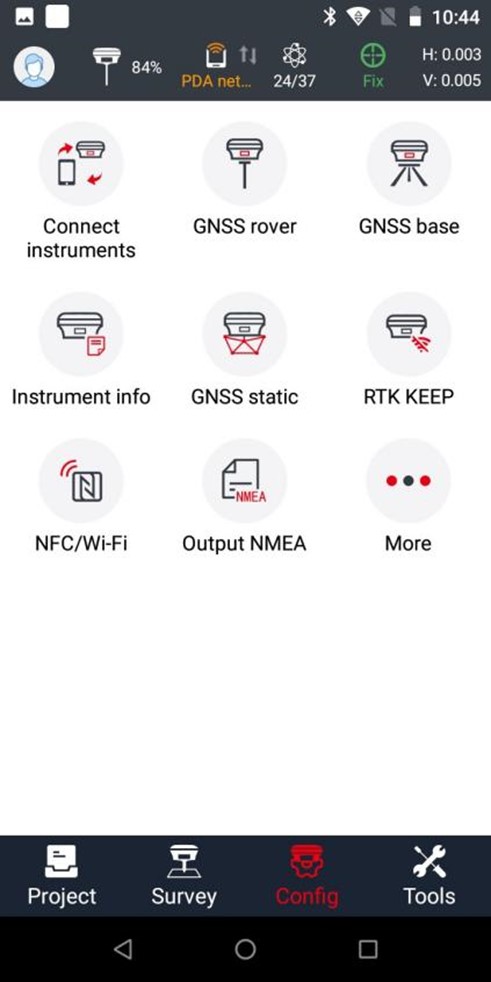
- Sau khi thiết lập xong trạm cors cục màn hình sẽ hiện ra trạng thái FIX như trên hình.
- Sau khi làm xong tất cả các bước trên màn hình của sổ tay sẽ tự động nhảy ra màn hình chính chúng ta sẽ đợi 10 -20s cho máy được kết nối ổn định và dơi và trạng thái FIXED ổn định thì chúng ta đã hoàn tất bước cài đặt trạm cors và có thể mang máy đi đo được rồi.
Hiện nay có rất nhiều đơn vị cung cấp máy GPS RTK tại thị trường Việt Nam. Nếu quý khách hàng chưa rành về sử dụng máy có thể liên hệ Địa Long để được hỗ trợ tận tình, kỹ lưỡng nhất. với độ ngũ nhân viên kỹ thuật được đào tạo bài bản có kinh nghiệm trong đo đạc công trình và kinh nghiệm chuyển giao máy. Quý khách hàng hoàn toàn có thể yên tâm gửi gắm niềm tin. Quý khách hàng có nhu cầu đào tạo đo đạc đối với máy RTK nói riêng và tất cả các dòng máy đo đạc nói chung xin vui lòng liên hệ :
CÔNG TY TNHH ĐO ĐẠC VIỄN THÔNG ĐỊA LONG
MIỀN NAM: 17A/8 đường 22, P. Linh Đông, Q. Thủ Đức, TP. HCM
Hotline: 0909.268.112
Tin khác